Steamクライアントを起動したら英語表記で、日本語になっていない問題に遭遇したことはないでしょうか。
ChromeなどでSteamサイトを開いたときは日本語なのにSteamクライアントだけ英語、もしくはSteam クライアント日本語設定だけど、ブラウザで開いた時だけ英語になるという人もいると思います。
そこで今回は、Steamクライアント言語設定が英語になってしまったときの対処法を解説していきます。
目次
Steam クライアントを日本語設定に戻す方法
Steamを日本語設定に戻したい場合は、Steamクライアント左上のメニューの→を選択します。
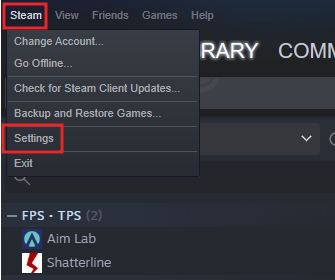
開かれた設定画面左側にあるに切り替えます。
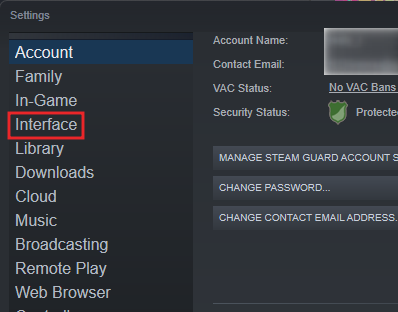
一番上の言語設定項目があるのでそちらをクリック。英語設定になっていた場合は選択中の項目がのはずです。
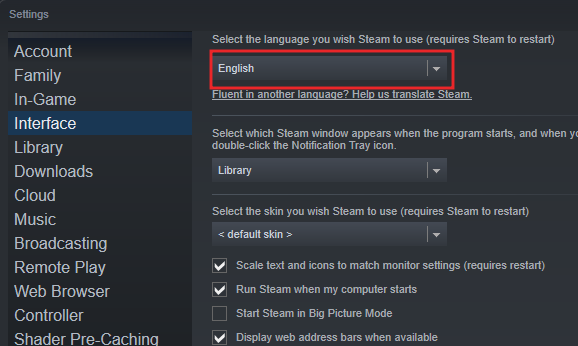
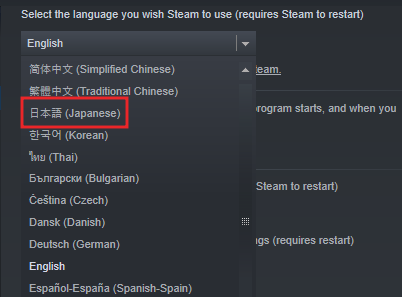
日本語に切り替えたら右下のを押してください。
Steamクライアントの再起動を求められるので、をクリックしてSteamクライアントを再起動します。
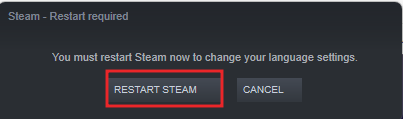
すると言語設定が日本語に戻り、いつもの使いやすいクライアントに戻ったはずです。
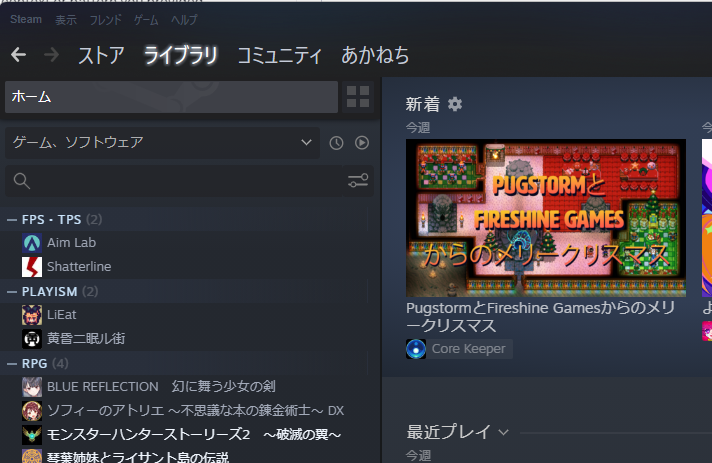
ブラウザで開いたSteamを日本語設定に戻す方法
Steamクライアントの言語設定と、ブラウザで見る Steam の言語設定は独立しています。
そのため、Steam クライアント側で日本語設定にしてもブラウザで見た Steam 公式サイトの言語設定は変更されず、個別に変更する必要があります。
ですが、個別に変更すると言っても難しいことは何もなく、公式サイト右上にあるからを選択するだけです。
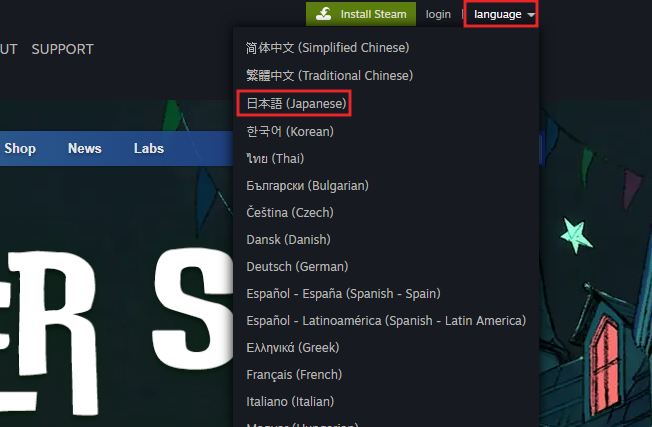
日本語を選択すると自動的にページの再読み込みが行われ、日本語表示に変更されます。
この設定はブラウザ毎に行われるので、複数のブラウザは併用している場合はそれぞれ直しておくようにしましょう。







